Fiddler原理
Fiddler工具基本使用
- 删除请求
- 设置过滤
- 查看请求和响应数据
- 修改请求数据
- 修改响应数据
Fiddler典型应用场景
- 辅助定位Bug
- 构建模拟测试场景
- APP弱网模拟测试
- 前端性能分析及优化
- 重定向、API接口测试等
手机抓包
为什么抓包?
- 通过抓包工具截取观察网站的请求信息,帮助我们更深入得了解系统
- 通过用抓包工具截取、观察网站的请求与返回信息,帮助我们进行BUG定位与描述
步骤
-
打开Fiddler,设置代理,并允许远程连接
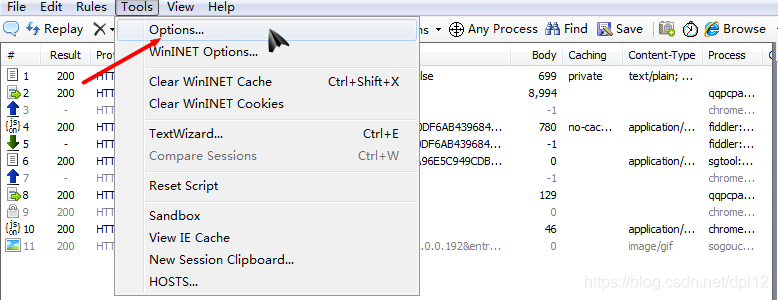
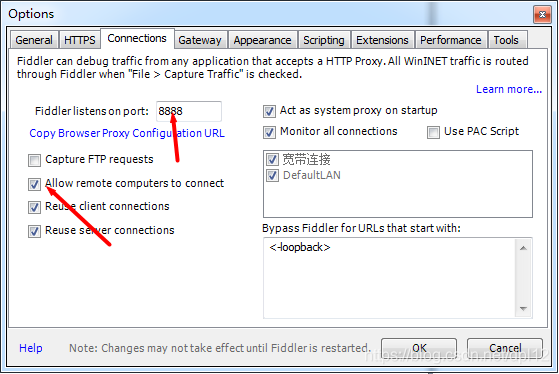
-
手机连接电脑的热点网络,或者同在一个局域网内
-
手机网络连接中,设置网络代理,IP是电脑的同网段IP地址,端口是8888
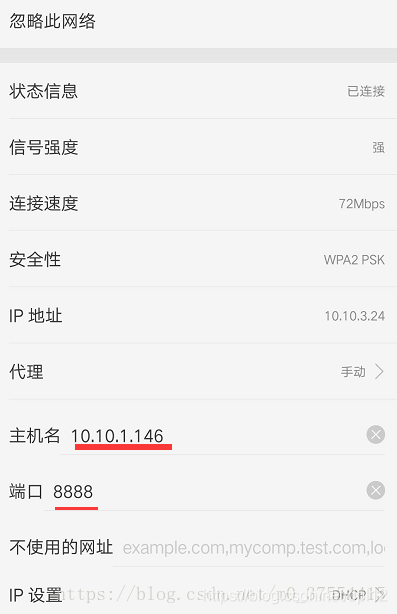
-
手机访问APP,或者用手机浏览器访问网络,电脑Fiddler观察抓包情况
-
fiddler抓包手机添加代理后连不上网解决办法:
a、关闭电脑防火墙
b、打开注册表(cmd-regedit),在HKEY_CURRENT_USERSoftwareMicrosoftFiddler2下创建一个DWORD,值置为80(十进制)
编写fiddlerScript rule,点击Rules->Customize Rules,用Ctrl+F查找OnBeforeRequest方法添加一行代码:
if (oSession.host.toLowerCase() == “webserver:8888”)
{
oSession.host = “webserver:80”;
}
设置完之后重启Fiddler即可。